こんにちは、きつね(@gijutsujin)です。
今回はデータ復元ソフトのレビューをします。
Tenorshare様より、Windows版 データ復元ソフト Tenorshare 4DDiG をご提供していただき記事を書かせて頂いております。
Tenorshare様、ありがとうございました!
データ復元ツールって使った事はありますか?
私は、学生時代から20年以上PCを使っているがこの手のツールは使った事が無い。また、HDDのデータ復元サービスとして業者がデータ復元を請け負うサービスも存在しているのは知っているが、こちらも利用した経験はない。
では、なぜ使わなかったかと言えば、削除してしまったファイルがそれほど重要ではなかった。または、外付けハードディスクに保存したバックアップデータから幸いにも復元出来ていたからだ。
とは言え、私のケースはたまたま運が良かっただけであり、私自身も重要なファイルを誤って消してしまう可能性は十分に考えられる。
今回は、Tenorshare様からデータ復元ツール Tenorshare 4DDiGを試す機会を頂いたのだが、はっきり言ってこれを使えば業者に復元作業を依頼する必要は無いと思われる。ここまで簡単に復元が出来るのであれば、いざという時にはTenorshare 4DDiGを使って復元すれば良いので、今回はとてもいい勉強になった。
とは言え、SSDやSDカードが物理的に壊れている場合や、復元したいデータ自体が消えてしまえば復元はできないわけだが、大事なデータを削除してしまって困っている方に、この記事がお役に立てていただけば幸いだ。
それでは、始めます!

- 操作はメチャクチャ簡単
- データ復元できるのは、いざという時にはあるとGood!
- 特になし
SDカードの復元について
あなたはSDカードにある大事なデータを消してしまったことはありませんか?
カメラやスマホのストレージとして使われるSDカード。
SDカードは、データの読み書きが簡単にできるうえ、高速でデータのやり取りが出来るので非常に便利なメディア。
手軽にデータのアクセスが出来る弊害としてよくある失敗例で、「誤ってデータを消してしまった」ことではないだろうか。筆者もこの失敗実際に経験もある。ただ、削除してしまった場合、ゴミ箱にあればまだよいが、ゴミ箱にも入っていなかったり最悪なのがフォーマットしてしまった時ではないだろうか?こんな時、大事なデータが消失してしまってとてもヘコむ。
実は消えていないデータ
SDカードに保存したデータは保存領域に格納され、メーカーによって異なるがストレージの1%~3%ほどが管理領域がありそこを通じてデータの保存を行う。
また、データの削除については保存されたデータを直接消去するのではなく、管理領域にある保存場所の情報を削除する。その為、PC上で削除したデータというのは、そのデータが上書きされていなければサルベージする事も原理的には可能なのだ。
強力なデータ復旧ソフトでSDカードからデータを復元する
削除されてしまったデータが実は残っているという事を説明をしたが、じゃあ、そのデータを復元させる方法は何があるかというと、以下の3つの方法だろう。
- バックアップデータから復元
- 外部の業者にデータ復元を依頼する
- データ復元ツールを使う
バックアップデータから復元
データの復元方法としてよくある手法としてはバックアップデータから復元させる方法だ。PCなどのSSDやHDDに保存したデータを、物理的に別のドライブに保存する事で何らかの原因でデータが壊れた場合や削除してしまった場合にここからデータを持ってくる方法だ。定期的に保存したり、RAIDを組んでミラーリングをする事で、データ保存を冗長化する事で対応させる。
バックアップデータからの復元に対するメリットとデメリット
外部の業者にデータ復元を依頼する
他にも、HDDやSSDからデータを復元させるサービスをしている業者もある。これは、消去してしまったデータをHDDやSSDからサルベージする。業者によるデータ復元率やコストの違いがあるので、正しい業者に作業を依頼する必要がある。
外部の業者にデータ復元を依頼するメリットとデメリット
データ復元ツールを使う
最後にデータ復元ツールを使う方法だが、これは今回ご紹介するTenorshare 4DDiGの様なツールを用いる事でデータを復元する方法。これは最も手軽な方法でデータ復元をさせる事が出来る方法だ。復元ソフトから、ドライブの内容を調べる事で、データを復元させるので、やっていることは業者に依頼する事と同じ。ただ、SDカードやHDDが物理的に壊れている場合は対応が出来ないのは仕方ない。
データ復元ツールを使う
Tenorshare 4DDiGとは?
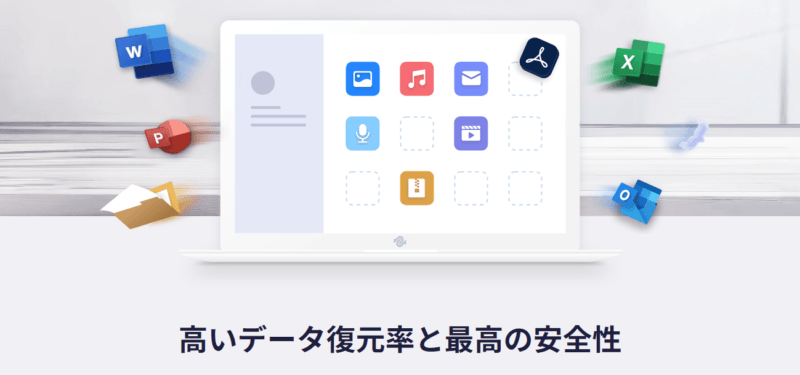
今回レビューをするTenorshare 4DDiGはデータ復元ソフトにである。
4DDiGは、Windows、Mac、リムーバブルメディアから1000種類以上のファイルを復元させる事の出来るソフトウェアだ。
4DDiGには有償版のプロ版と無償版がある。それぞれの違いは以下の表を参照して欲しい。
| 無料版 0円 | プロ版 5,478円/月 | |
|---|---|---|
| 復元するデータサイズ | コンピュータから (100MBのみ) 限られたデータを復元 | 削除された写真、ビデオ、その他の重要なファイルを無制限に復元 |
| フォーマットされたシステムからの復元 | ||
| さまざまなストレージデバイスからデータを復元 | ||
| 暗号化されたドライブからデータを復元 | ||
| 起動不能なシステムの復元をサポート | ||
| CD/DVDからのデータ復元 | ||
| 失われたパーティションからファイルを復元 | ||
| 無料ではじめる | プロ版はこちら |
無料版とプロ版はそれぞれ復元できるファイルや、ドライブのコンディションなどはほぼ一緒の様である。
また、無料版とプロ版の大きな違いは、価格と復元できるデータサイズ。
無料版に至っては100MBまでの制限がある事だ。100MBのみという事で あれば 写真やDocumentなどの比較的小さいファイルであれば 無料版でも対応できそうだ。
ちなみに、プロ版の価格だが月額以外にも年額払いや永久ライセンスとして買い切りのパターンもある。
また、Tenorshare 4DDiGにはWindows版とMac版もあるのでお使いのプラットフォームに合わせたバージョンを買う事が可能だ。
Windows版
| 月間更新ライセンス | 年間更新ライセンス | 永久ライセンス | |
|---|---|---|---|
| 1ライセンスは1PCに対応 | |||
| 技術サポート無料 | |||
| 無料アップグレード | |||
| 自動更新 いつでも解約可能 | |||
| Windows 11/10/8.1/8/7 対応 | |||
| 1000以上のファイルに対応 | |||
| クラッシュした/起動していないPCからデータを復元 | |||
| 破損した写真や動画を修復 | |||
| 高度な写真/動画修復 | |||
| 価格 | 5,478円(税込) | 6,820円(税込) | 10,274円(税込) |
| 購入はこちら | 購入はこちら | 購入はこちら |
Mac版
| 月間更新ライセンス | 年間更新ライセンス | 永久ライセンス | |
|---|---|---|---|
| 1ライセンスは1PCに対応 | |||
| 技術サポート無料 | |||
| 無料アップグレード | |||
| 自動更新 いつでも解約可能 | |||
| 1000以上のファイルに対応 | |||
| クラッシュした/起動していないPCからデータを復元 | |||
| 破損した写真や動画を修復 | |||
| 高度な写真/動画修復 | |||
| 価格 | 6,578円(税込) | 9,790円(税込) | 12,210円(税込) |
| 購入はこちら | 購入はこちら | 購入はこちら |
Tenorshare 4DDiGの特徴・機能
ここから、Tenorshare 4DDiGの特徴と機能を紹介する。
Tenorshare 4DDiGの特徴が凄い!
以下に、Tenorshare 4DDiGの特徴を記す。
- 様々な状況から失われたデータを復元
- 1000種類以上のファイル形式をサポート
- これまでにない最高のデータ復元ソフト
- データ復元だけでなく、動画修復も可能
様々な状況から失われたデータを復元
 きつね
きつねTenorshare 4DDiGが復元できる状況は??
削除されたファイルの復元


NASバックアップデータ復旧
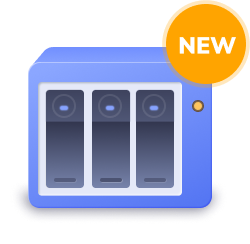
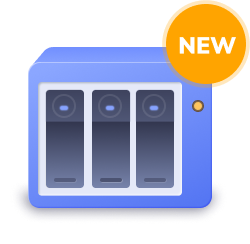
フォーマットされたドライブの復元


失われたパーティションの復元
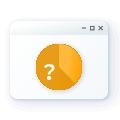
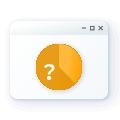
外部デバイスの復元


クラッシュしたパソコンから復元


WinPE起動ディスク作成


RAWファイルの復元
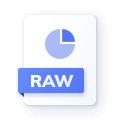
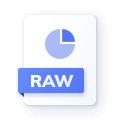
1000種類以上のファイル形式をサポート
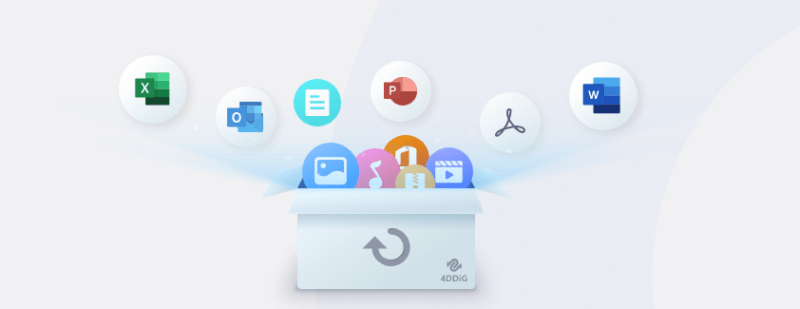
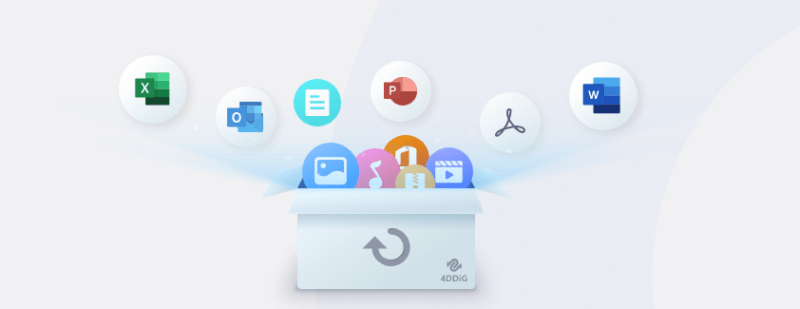
復元に対応したフォーマットが1000種類以上あるのが 4DDiGの特徴だ。
| 画像 | JPG/JPEG、TIFF/TIF、PNG、BMP、GIF、PSD、WEBP、CRW、RGB、CR2、NEF、ORFSR2、MRW、DCR、WMF、RAW、SWF、SVG、RAF、DNG、ERF、ICO、DSCなど |
| 動画 | AVI、MOV、MP4、M4V、3GP、3G2、WMV、MKV、ASF、FLV、FLA、AMV、F4V、SWF、MPG、RM/RMVB、MPEG、TS、VOB、MTS、DVなど |
| 音声 | MP3、AIF/AIFF、M4A、WMA、WAW、APE、MID/MIDI、VQF、OGG、AAC、WAV、FLAC、DTS及び他の音声形式 |
| 書類 | DOC/DOCX、XLS/XLSX、PPT/PPTX、CWK、HTML/HTM、INDD、EPS、RTF、EPUB、PDF、CHM、CSV、TXT、DOTM、THMXなど |
| 電子メールとアーカイブ | MSG、PST、OST、EML、EMLX、MBOXなど 7Z、WAR、ZIP、EXE、7zip、BZ2、ISO、IMG、TAR、GZ、TAZなど |
| その他 | ASPX、CGI、ELM、IGY、IQY、JSP、LDB、MHT、MHTML、PHP など |
これまでにない最高のデータ復元ソフト
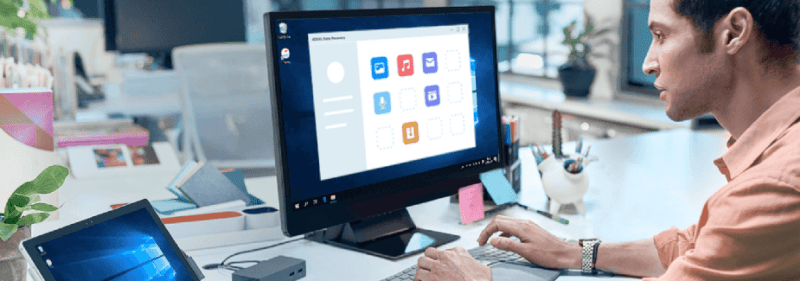
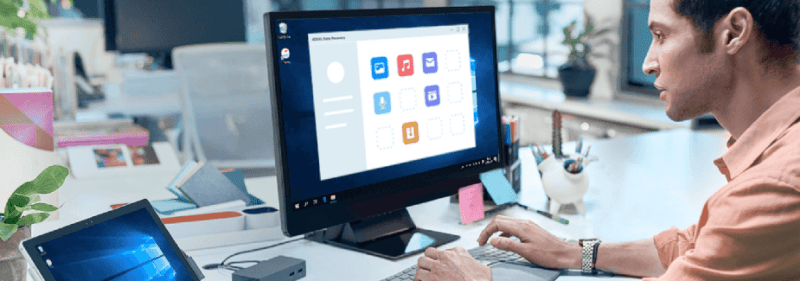
削除してから時間が経っているファイルでも、4DDiG Windows データ復元ソフトウェアは高度なアルゴリズムを採用しすべての隠しファイルをスキャンしてデータを復元します。
https://4ddig.tenorshare.com/jp/windows-data-recovery.html
このソフトの機能を解説すいると、データ復元をするにあたり、ドライブの中にあるファイルをサルベージするアルゴリズムが非常に優秀であるようだ。
また、使い勝手についても、トライブにあるデータをスキャンする時も、クイックスキャンとディープスキャンの2種類があり、フリープレビュー後にデータを復元できる機能も兼ね備えている。
データ復元だけでなく、動画修復も
4DDiGには高度な動画分析技術を採用し、破損した動画を修復する為の機能がある。
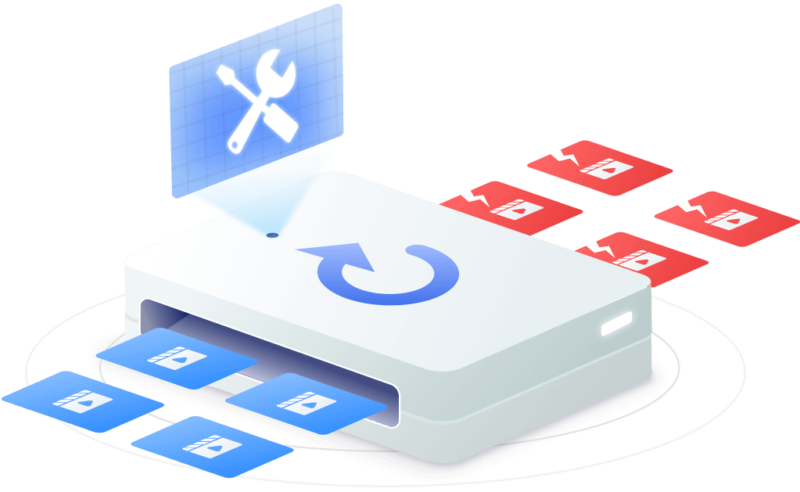
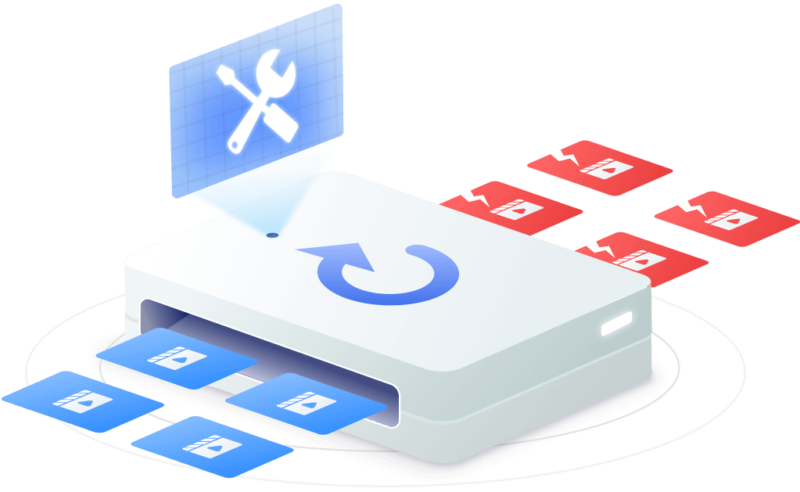
- 動画をスキャンして一致させる
- 同じビデオのフラグメントをマージする
- MP4、MOV、MKV、MTS、FLV、M4Vを含む破損することなく無制限の動画ファイルを回復して修復する
- デジタル一眼レフ、ドローン、アクションカメラ、ダッシュカム、SDカード、PC、HDDなどを含むすべてのカメラとカムコーダーから破損した動画を修復する
Tenorshare 4DDiGの使い方
それでは早速 Tenorshare 4DDiGを使ってみよう。


今回、復元するメディアはSDカードを使用する。
このSDカードは、大分昔に購入しデジカメやナビの地図アップデート用のメディアとして主に使用してきた。その為、過去に写真や動画、アップデート用の地図データなどを保存した過去がある。
このSDカードに、動画や写真、パワポやPDFを保存した後に削除をして、しっかり復元できるか検証をしてみよう。
復元するまでの手順
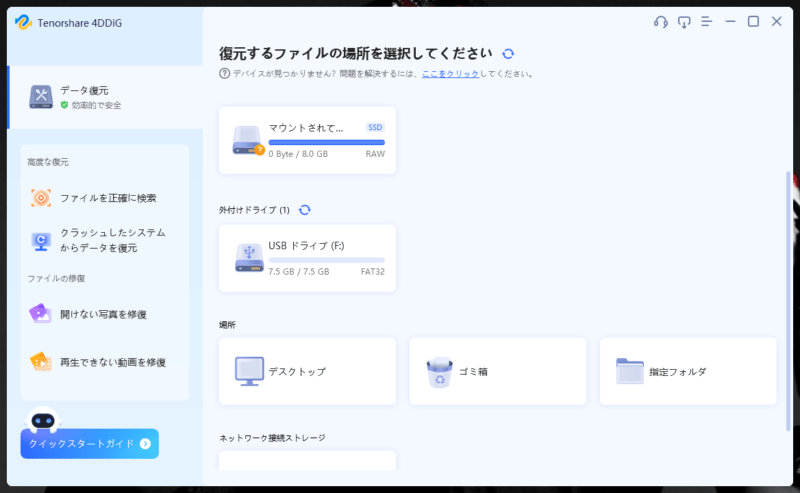
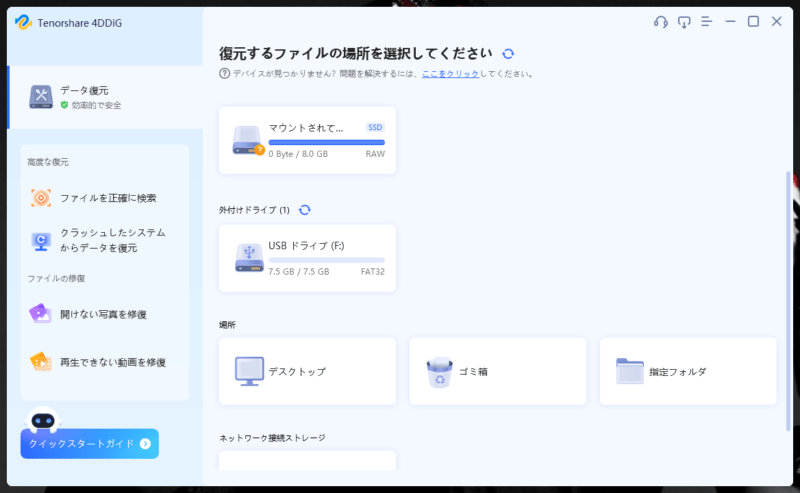
ここでは、復元したいファイルのドライブを選択する。今回はSDカードを復元するので Fドライブを選択する。
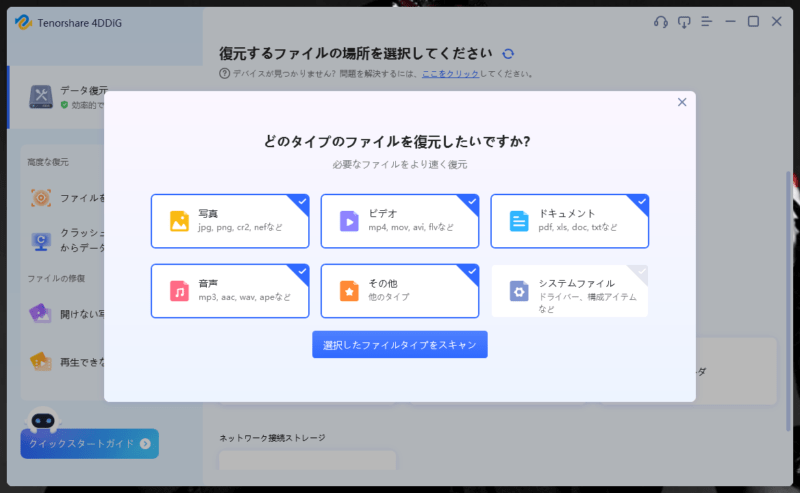
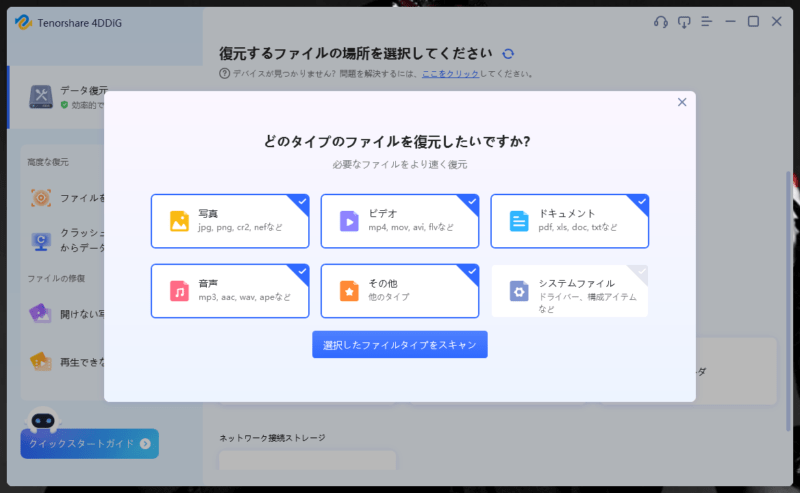
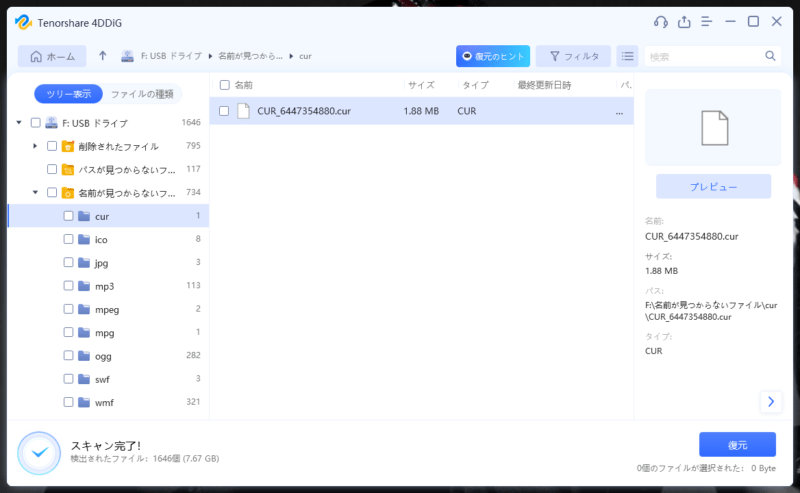
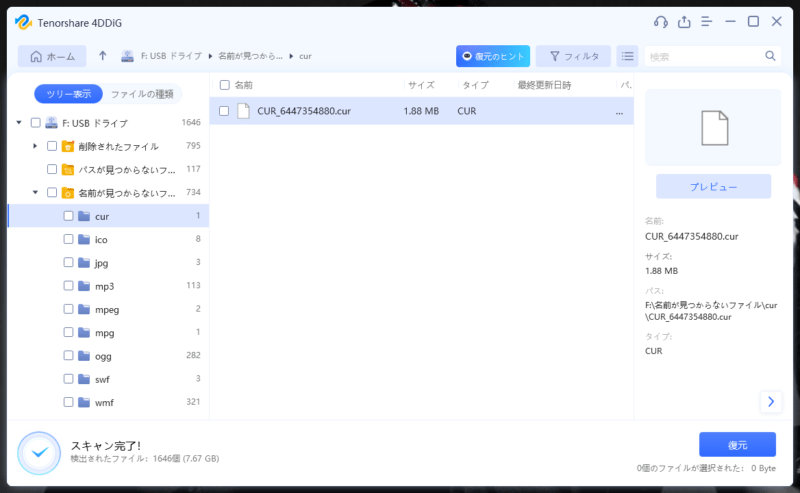
実際に復元するのか!?
削除した場合の復元
それではいよいよファイル復元の検証をはじめよう。
まずは復元する流れだが、
- SDカードにファイルを保存
- ファイルをSDカードから削除
- 4DDiGで復元
- 復元データ確認
以上の流れで作業を進めるとしよう。
SDカードに保存したファイル
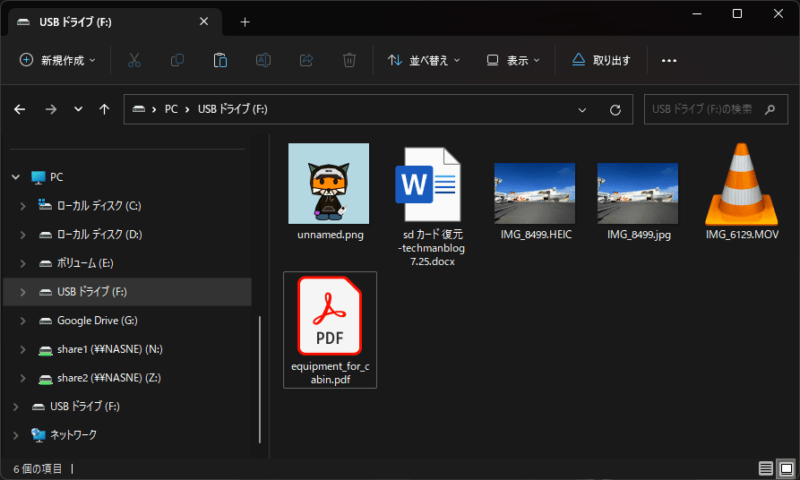
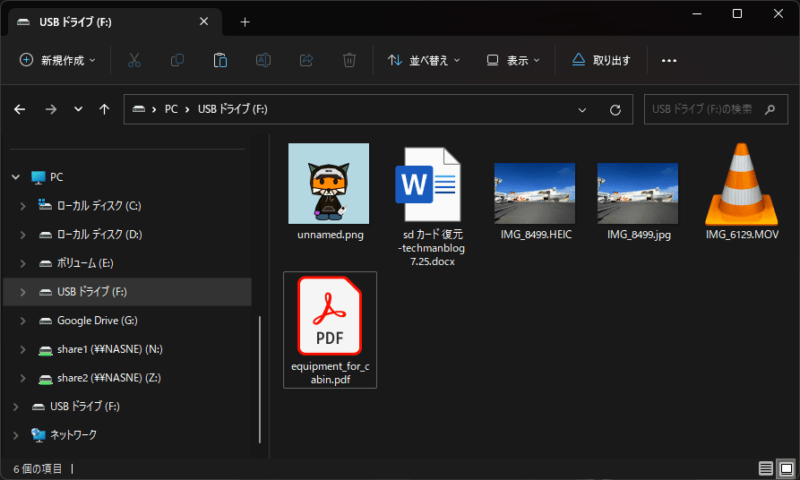
まずはSDカードに元データとなるファイルをいくつか保存した。
今回保存したデータは、PNGファイル、DOCXファイル、HEICファイル、JPEGファイル、MOVファイル、PDFファイルの計6種類。
ファイルを削除
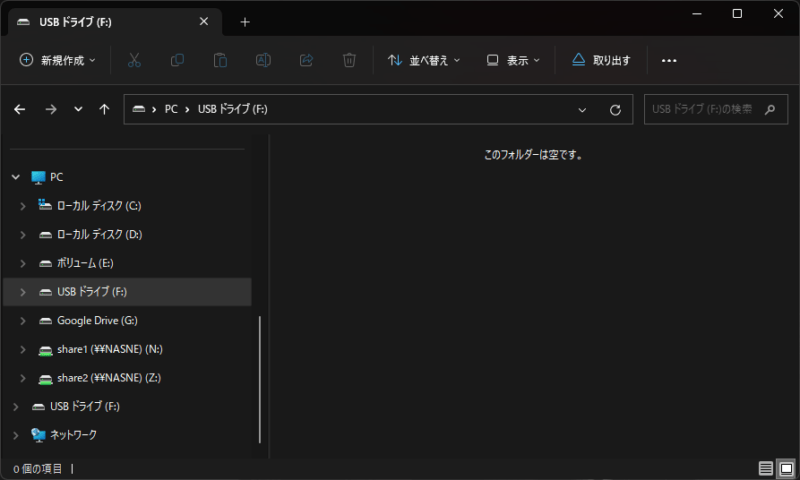
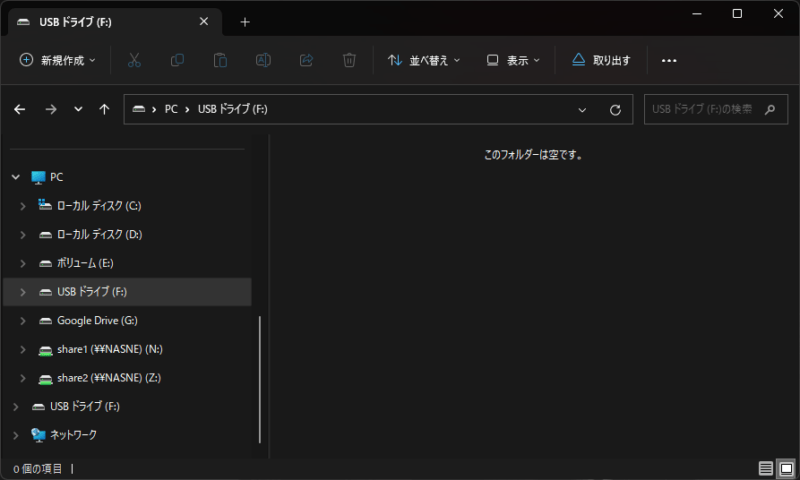
「間違ってファイルを削除してしまった」を想定して、SDカードから一旦すべてのファイルを削除した。
4DDiGで復元させる!
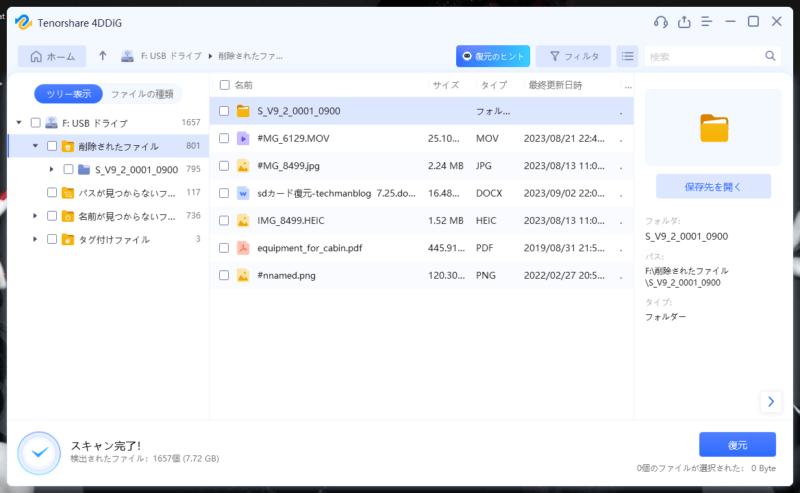
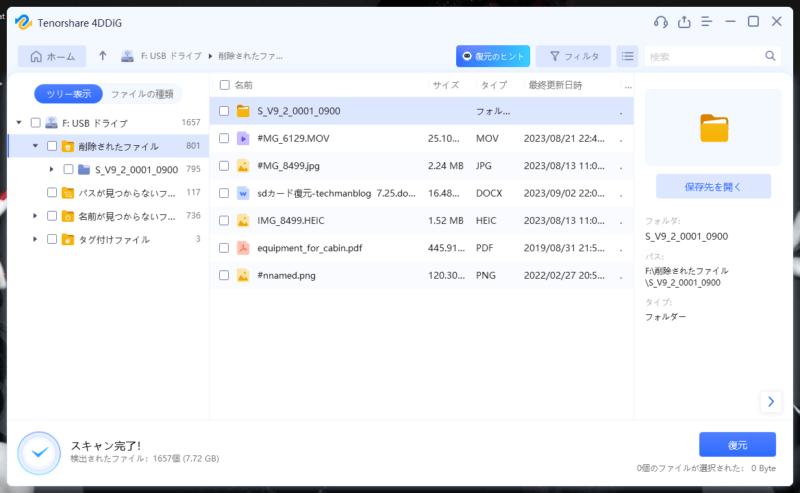
Tenorshare 4DDiG にサルベージされたファイル達。
このGUI上ではファイル名は変わっているものの、削除したデータは復元されているように見える。
実際に復元できたの??
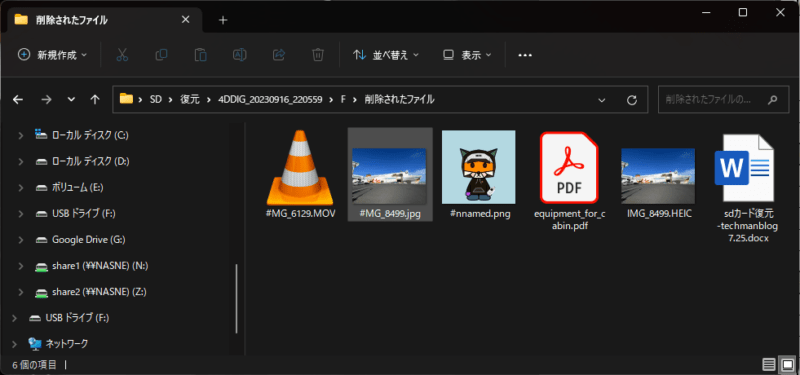
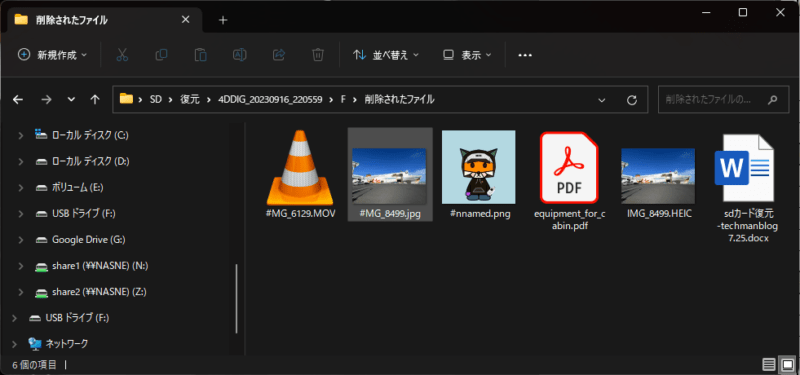
Tenorshare 4DDiGで復元したファイルを確認してみると、削除したデータすべてが復元できた!
それぞれファイルを開いて確認した所、全く問題なかった。これは、凄いとしか言いようがない。
SDカードから削除したデータは復元できた!
フォーマットした場合の復元
せっかくなので、データを削除したSDカードをフォーマットをして復元できるか確認してみた。
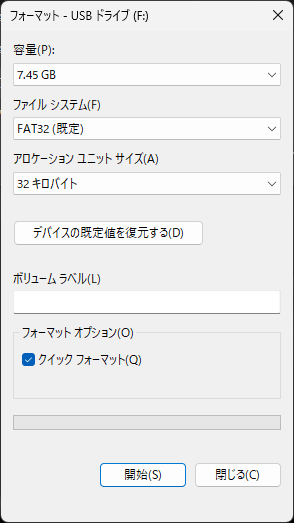
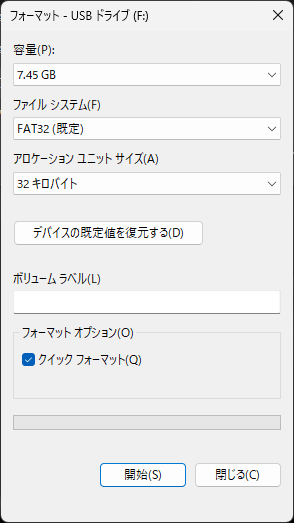
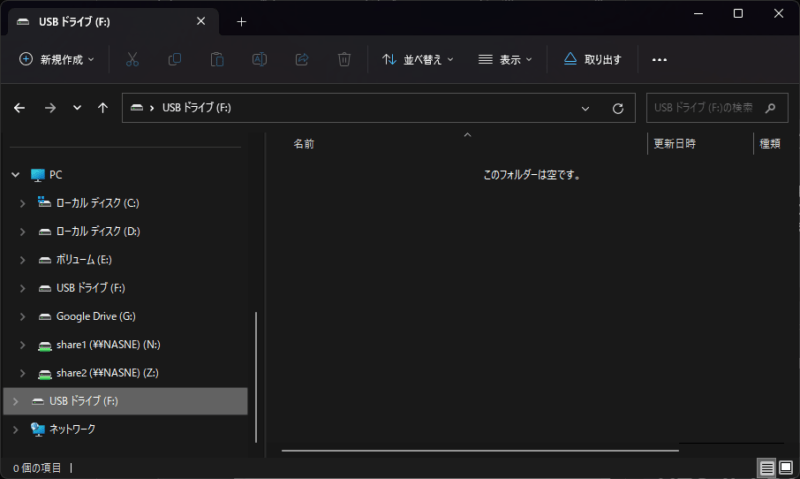
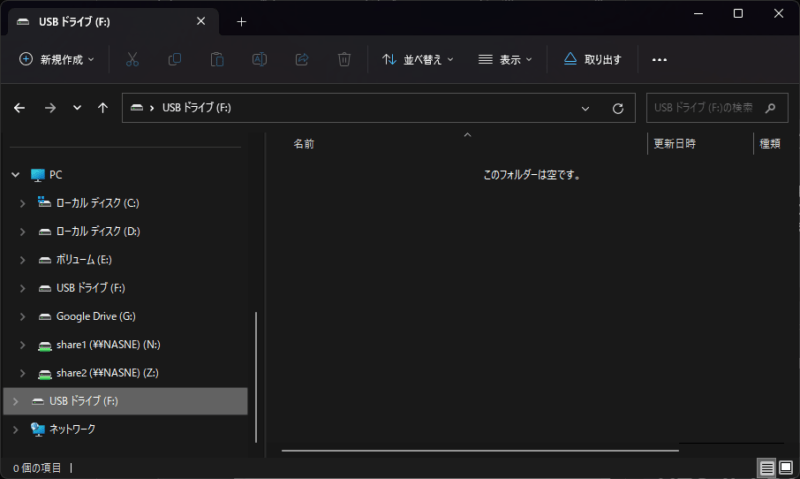
SDカードをクイックフォーマットを行い、ファイルが無いことを確認。
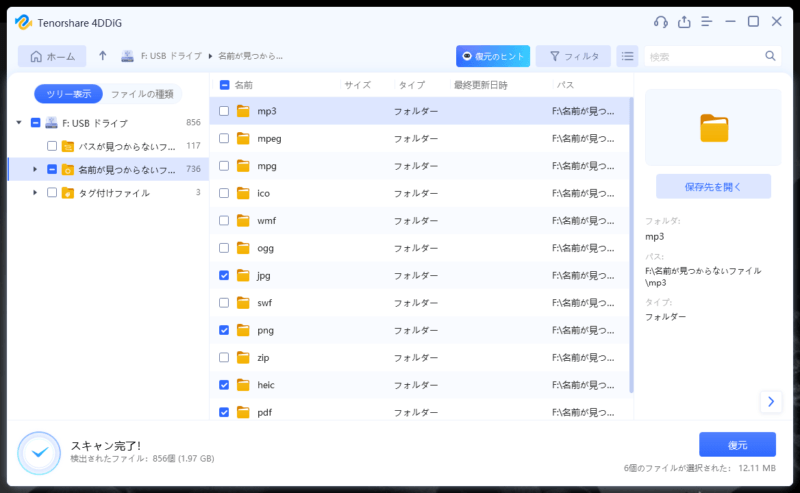
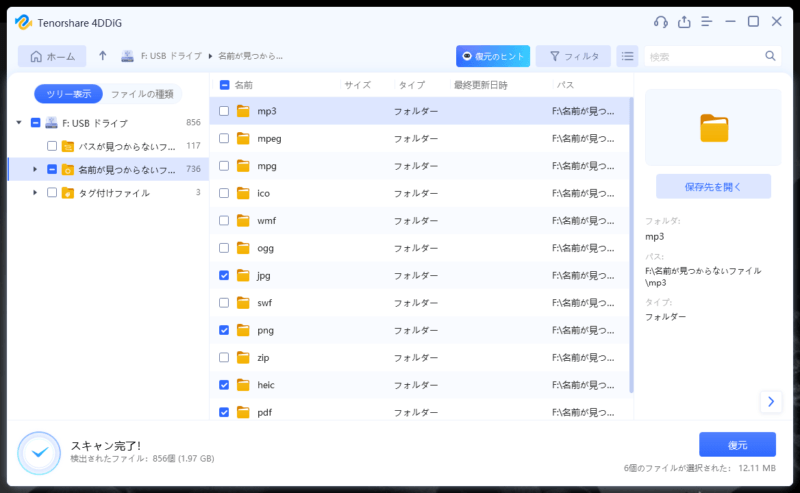
Tenorshare 4DDiGで再度スキャンをかけ復元をする。
今回はデータを削除した時とは違い「削除されたファイル」という項目が無くなった。
その代り、「名前が見つからないファイル」の中に拡張子ごとにフォルダがあるので、そこを確認するといくつ先ほど保存したファイルらしき物が見つかった。
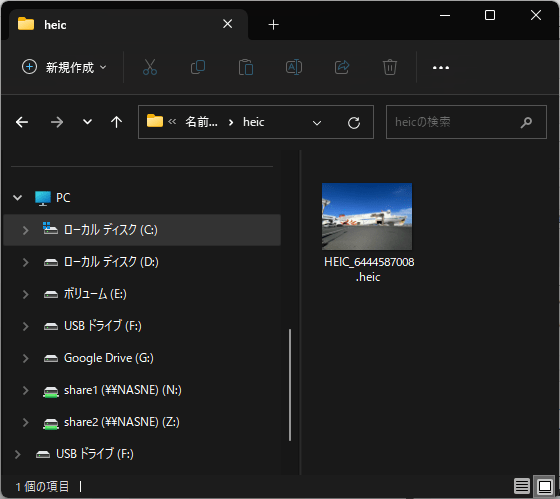
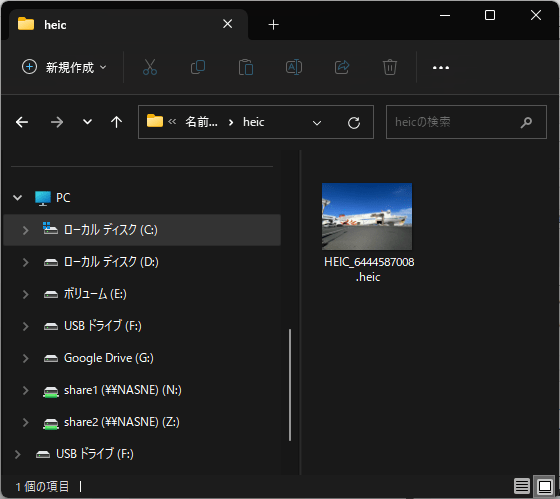
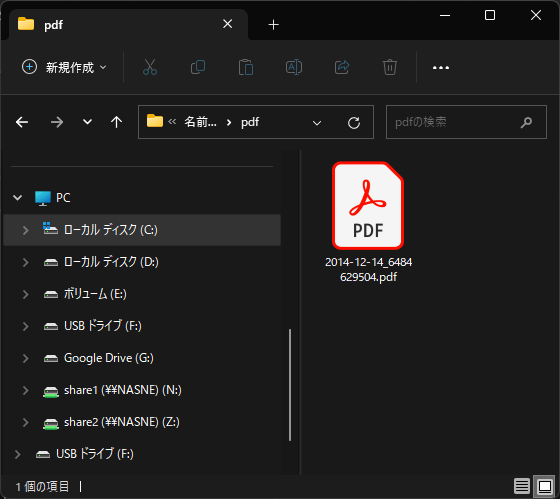
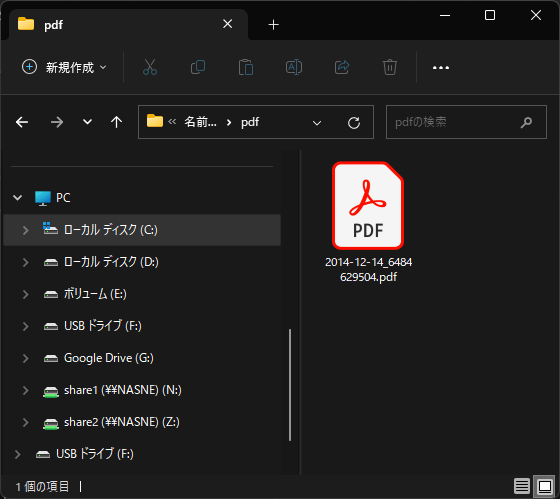
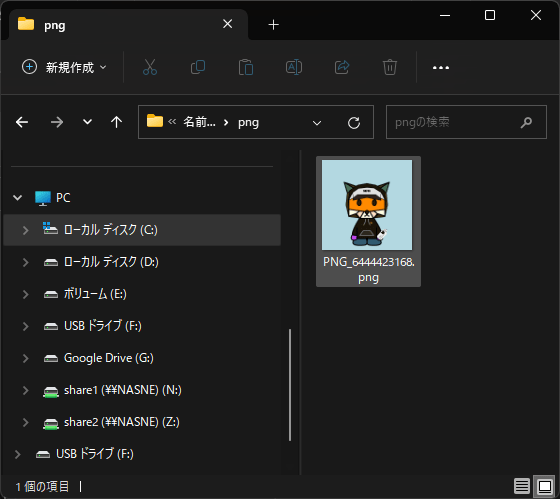
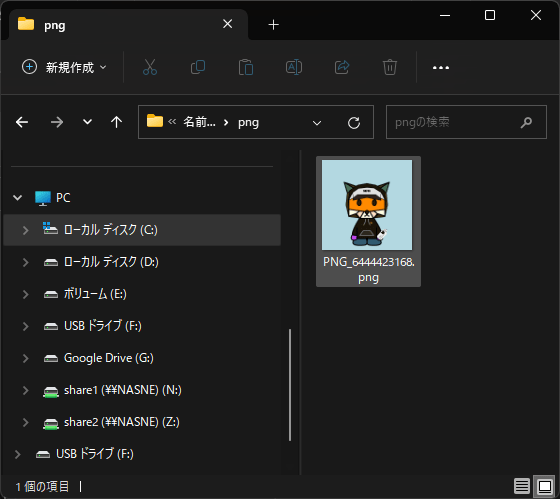
フォーマットをして見つかったファイルは3つ。
HEICファイル、PDFファイル、PNGファイルのみだった。
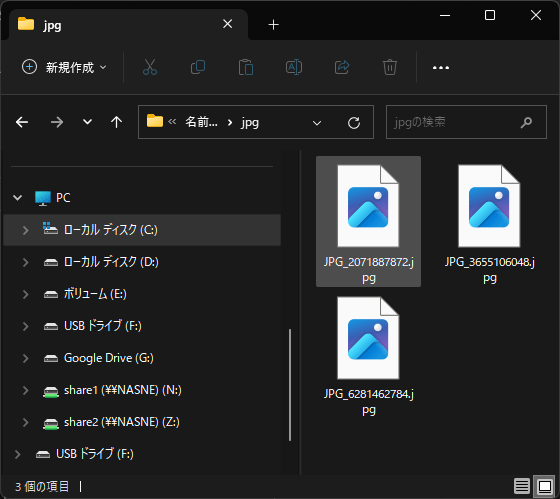
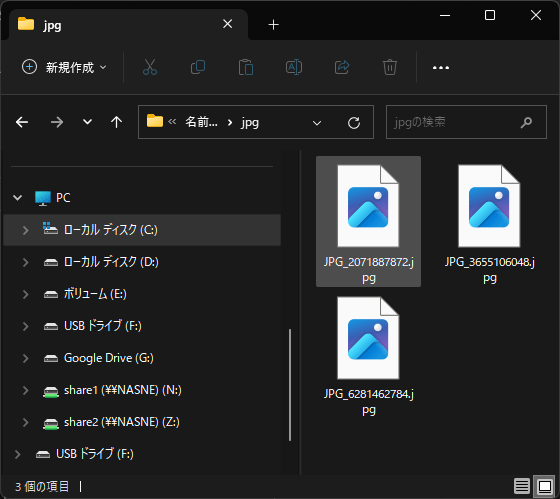
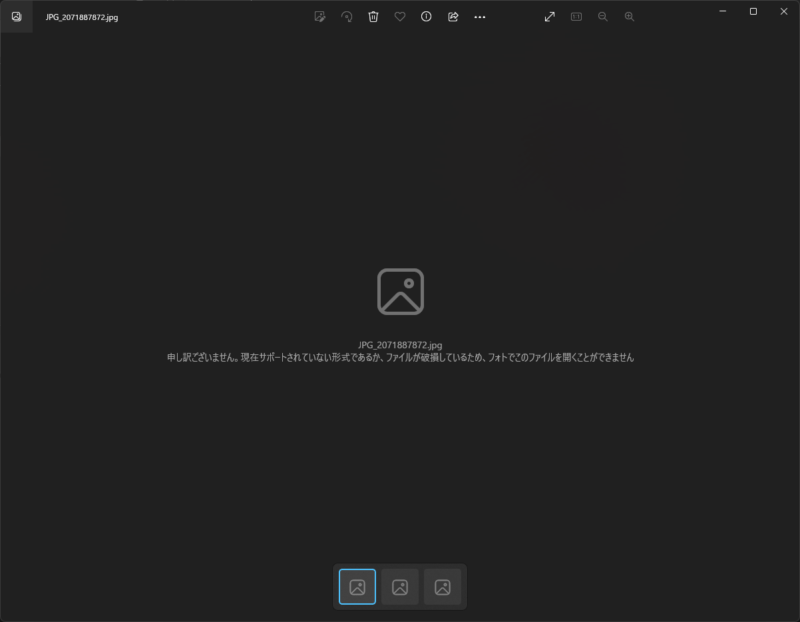
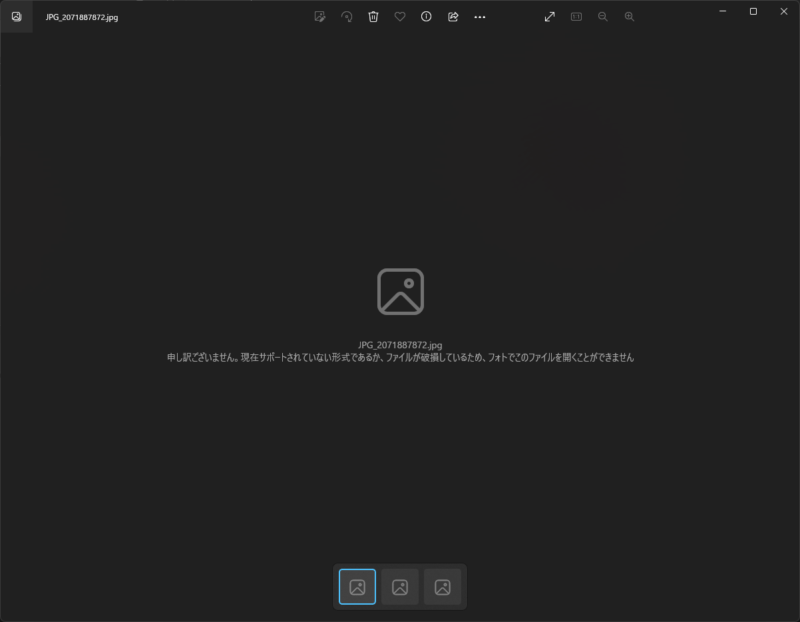
JPEGファイルについては3つ見つかったが、すべて破損してファイルを開くことが出来なかった。
また、MOVファイルにとDOCXファイルについては復元も出来なかったようだ。
これらのファイルは恐らくフォーマットをした時点で保存していたメモリ領域が上書きされてしまい消失した可能性が高い。
SDカードをフォーマットをした後の復元は
いくつか復元できるが 消失しているファイルもあるので注意が必要!
まとめ
Tenorshare 4DDiGを使って実際にデータ復元を検証してみました。
実際に使ってみての感想は、
- 操作はメチャクチャ簡単
- データ復元できるのは、いざという時にはあるとGood!
- データ復元が必ず成功するとは限らないので そこは注意が必要
初めて使ったデータ復元ツールはとても使いやすく、実際にデータが復元出来て面白かった。
本当であれば、データというのはバックアップを取るのが基本ではあるものの、バックアップを取る前に消去してしまった時に、このツールで復元させる事が出来るので最悪の事態は回避できる可能性が残るのは心強いと思った。
非常に簡単に使えるツールなので、データ復元したいときはこのTenorshare 4DDiGを積極的にオススメしたい。
総評
総評コメント
GUIデザインについては、非常に使いやすいデザインだった。この様なツールには直感的で使いやすいデザインが重要。その為、一連の作業の流れがGUI内の説明やボタンの表示をたどる事で作業が完結するところは非常に重要だ。その点で言えばTenorshare 4DDiGは誰でも簡単に使える点がとても印象が良かった。
ツールの性質上、復元されたファイル名などが変わってしまっている所はある物、そこは開いて確認すれば良いだけなので、全く問題にはならない。むしろ、消えたファイルがファイル名が変わってても戻ってくる方が重要だからだ。
機能については、これも必要十分なので満点。メインの復元機能についてはデータがあれば正しく復元できる事を確認できたし、データが欠損してしまえば復元は難しいわけで、機能としては十分に役目を果たしている。データ復元に関して注意したいのは、物理的に壊れていたり論理的にデータが消去されたものは復元できないことを十分に理解したえで本ソフトを使用する事だ。それも理解しないで、復元できなかったからダメなツールと評価するのはNGなのでぜひとも注意していただきたい。もし、そう感じた人がいるのであれば、その人は全てのデータを他のドライブにバックアップをするなり対策をする事をオススメする。
使いやすさも文句なく満点だ。実際には3ステップでファイルが復元できた。こんな手軽な復元ソフトが他にあるのかと思うほど。これならば、PC玄人ではなくとも誰でも使いこなすことが出来るはず。
コスパについて、月額払いや年払い、または永久ライセンスと様々な支払い方法はあるが、機能や使用期間で考えた場合、安くもないが決して高くもない。むしろ、これが正常な価格設定ではないだろうかと思う。正直、毎度毎度使うツールではないので、永久ライセンスまでいるかというと”?”なので、筆者としては月額払いで必要に応じてサブスクリプションで使うような形が良いのではないかと思う。
以上になります。
最後まで読んでいただきありがとうございました。
この記事に関するご感想やご質問は、下のコメント欄かお問い合わせフォームよりお願いいたします。


コメント